Kdenlive es un software de edición de video gratuito y de código abierto, disponible para Windows, Mac y Linux. Son las siglas de KDE Non-Linear Video Editor. Como su nombre indica, es un software de edición de video no lineal. Un video no lineal es el que le permite editar clips y videos en cualquier orden y no requiere que edite linealmente (un clip tras otro). Se basa en el marco multiplataforma y los marcos y bibliotecas de KDE. En este artículo, veremos cómo puede instalar este editor de video en Linux.
Instalación de Kdenlive en Linux
Hay 4 formas de instalar Kdenlive.
- Instalar Kdenlive usando AppImage
- Instalando Kdenlive usando snap
- Instalación de Kdenlive utilizando el repositorio PPA
- Instalación de Kdenlive desde el Administrador de software
Vamos a verlos uno por uno.
Método 1: Instalar Kdenlive usando AppImage
Paso 1 : Visite la página de descarga oficial de Kdenlive desde aquí .
Paso 2 : Haga clic en AppImage en la sección de Linux.
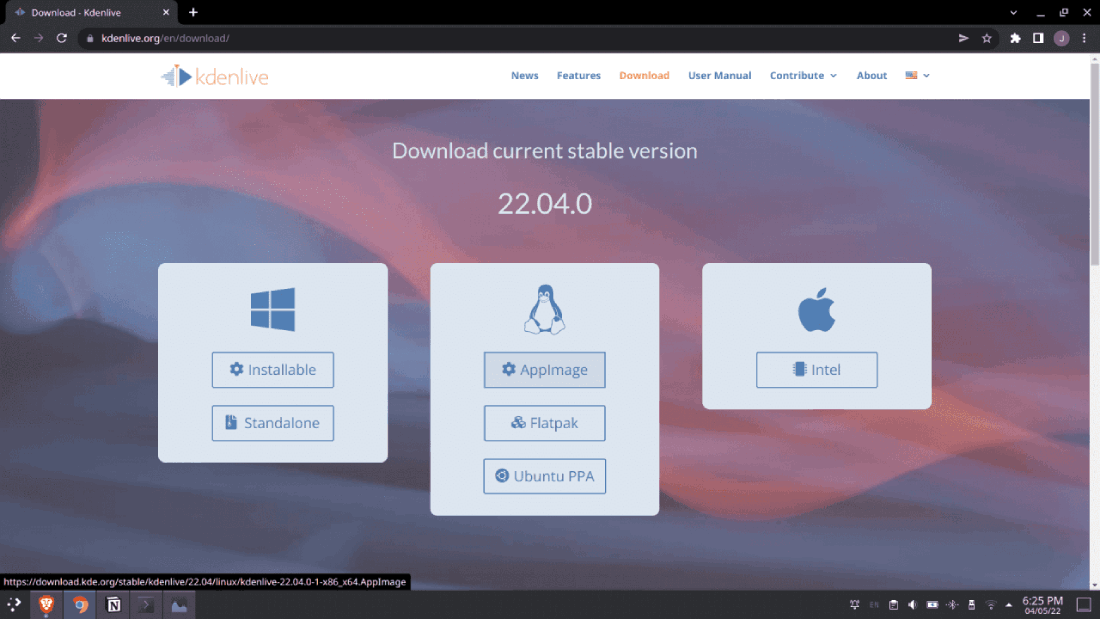
Paso 3 : Después de descargar AppImage, debemos otorgarle permiso de ejecución. Abra la terminal, muévase al directorio donde descargó AppImage y escriba el siguiente comando.
sudo chmod +x kdenlive.AppImage
Ahora, simplemente reemplace «kdenlive.AppImage» con el nombre real de la AppImage que ha descargado.
Paso 4 : hemos terminado con la instalación de la pieza, ahora abra AppImage y estará listo para comenzar. Si deseamos desinstalar Kdenlive, podemos eliminar el archivo AppImage.
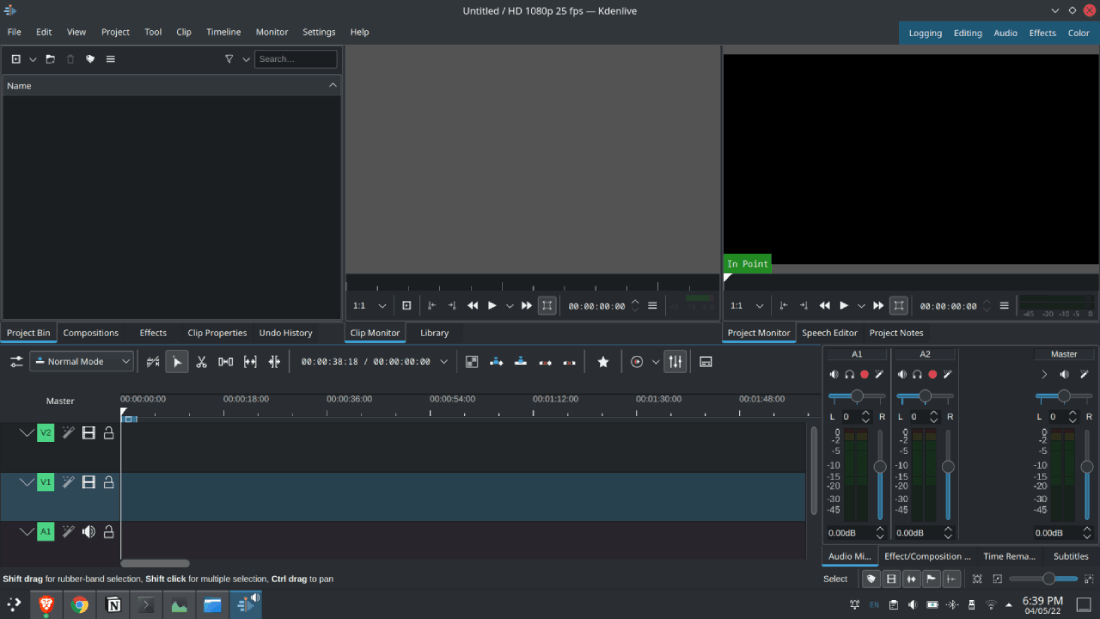
Método 2: Instalar Kdenlive usando snap
Si aún no hemos configurado el complemento, debe hacerlo antes de continuar con los pasos posteriores.
Paso 1 : para distribuciones basadas en Debian como Ubuntu, podemos instalarlas usando snapd.
sudo apt update sudo apt install snapd
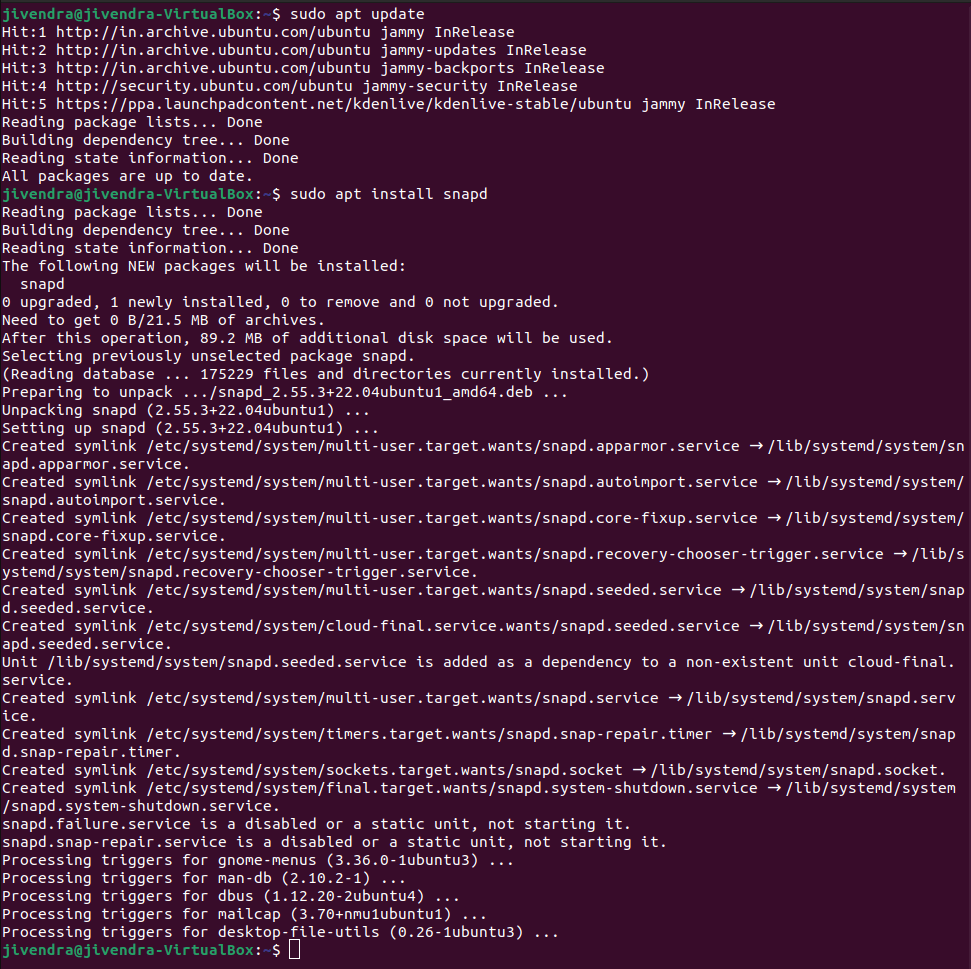
Paso 2 : hemos instalado y configurado un complemento, ahora debemos ejecutar el siguiente comando en su sistema, independientemente de la distribución en la que nos encontremos.
sudo snap install kdenlive
Eso es todo, Kdenlive está instalado y ahora puede iniciar la aplicación desde su lanzador de aplicaciones.
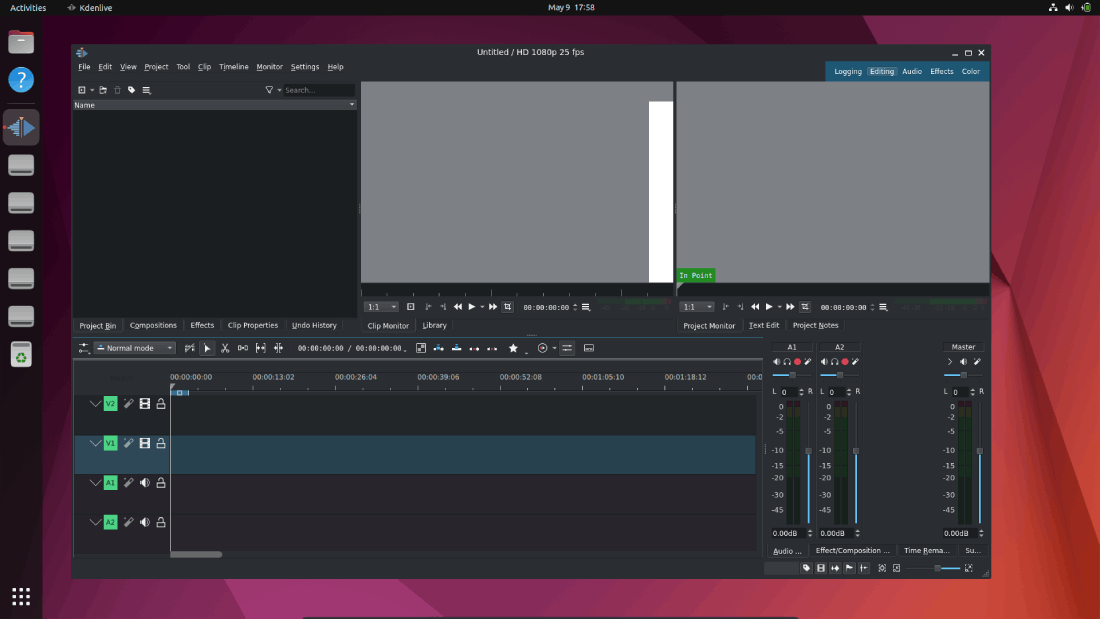
Método 3: Instalar Kdenlive usando el Repositorio PPA
Esto funcionará para Ubuntu y otros sistemas basados en Ubuntu/Debian. Abra la terminal y ejecute los siguientes comandos.
sudo add-apt-repository ppa:kdenlive/kdenlive-stable sudo apt-get update sudo apt-get install kdenlive
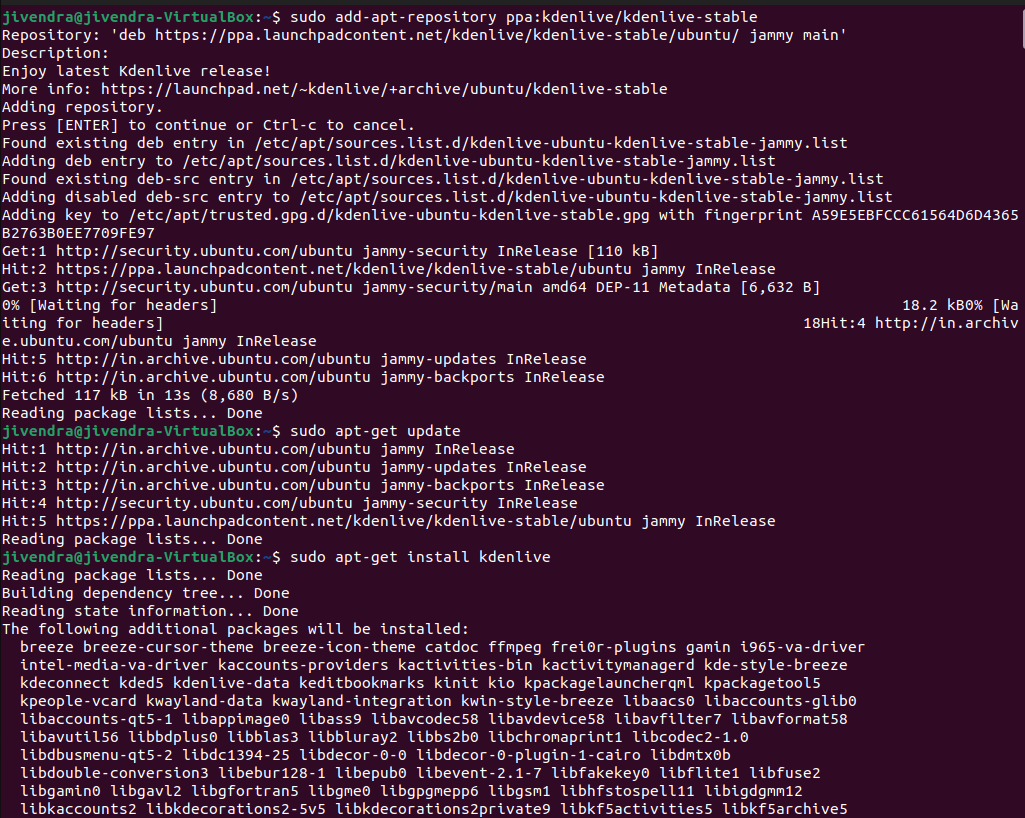
Después de ejecutar estos comandos, se instalará kdenlive. Luego podemos abrir la aplicación desde su administrador de aplicaciones al igual que en el método anterior.
Paso 4: Instalación de Kdenlive desde el Administrador de software
Muchas distribuciones de Linux vienen con su propio administrador y tienda de software basado en GUI. Podemos buscar un software en particular que desee descargar y ver si está disponible. Por ejemplo, en KDE, tenemos Discover, en Ubuntu, tenemos Ubuntu Software.
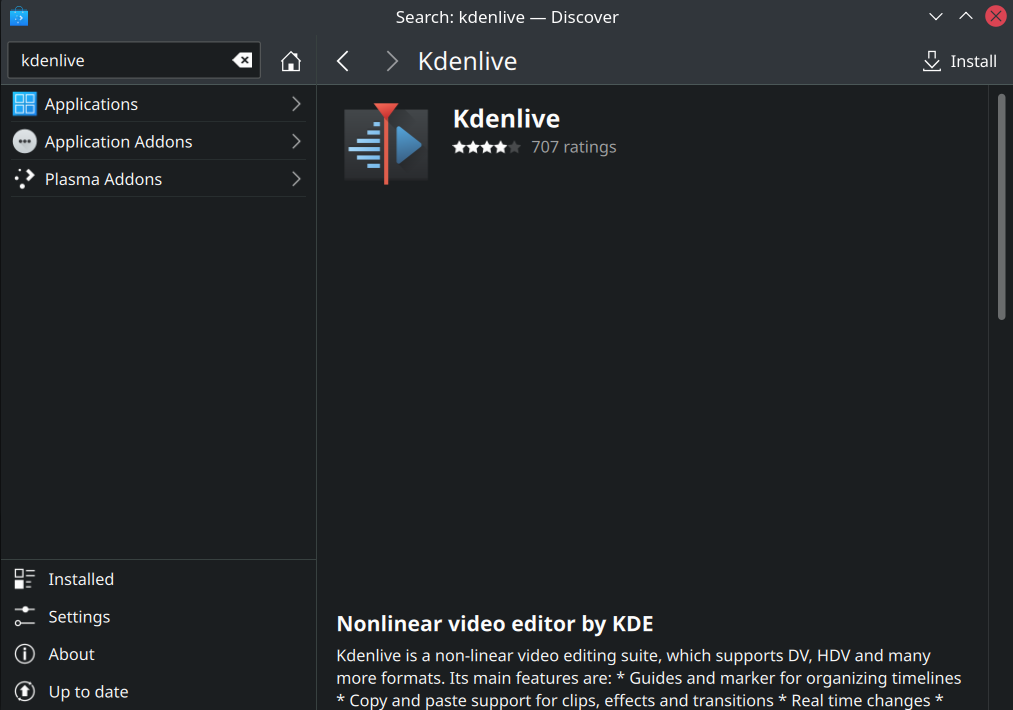
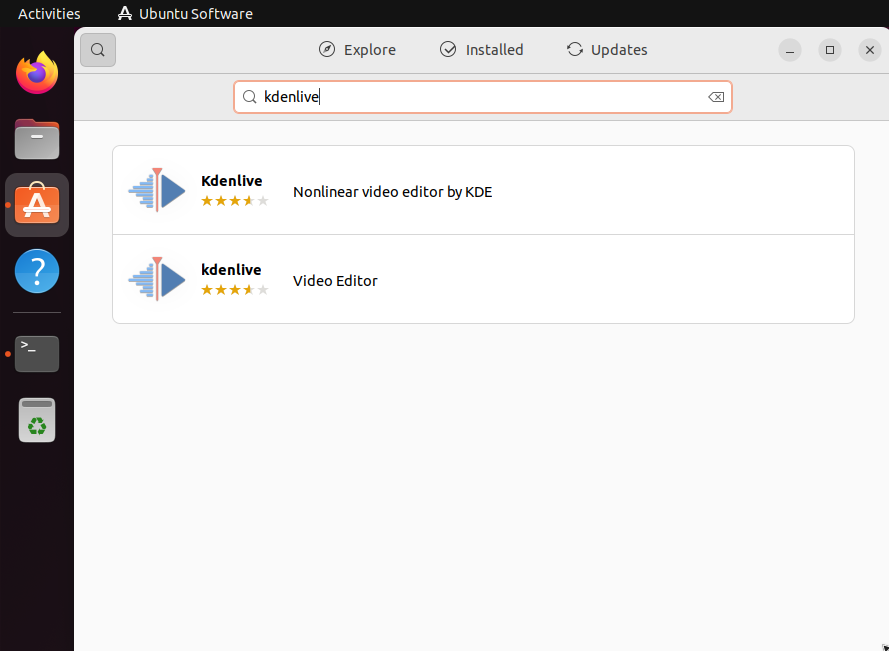
Como podemos ver, nuestro kdenlive está disponible en estos administradores de software. El proceso de instalación desde un administrador de software es bastante sencillo.
Paso 1 : Abra la página del software.
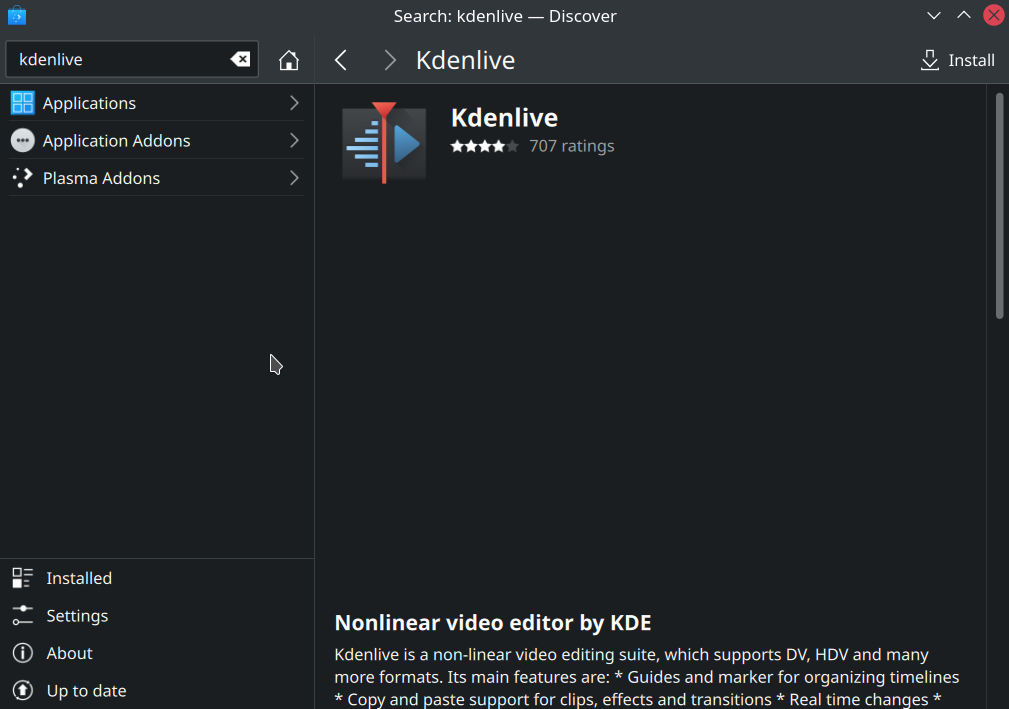
Paso 2 : Haga clic en instalar, se nos pedirá la contraseña de nuestro usuario para la autenticación.
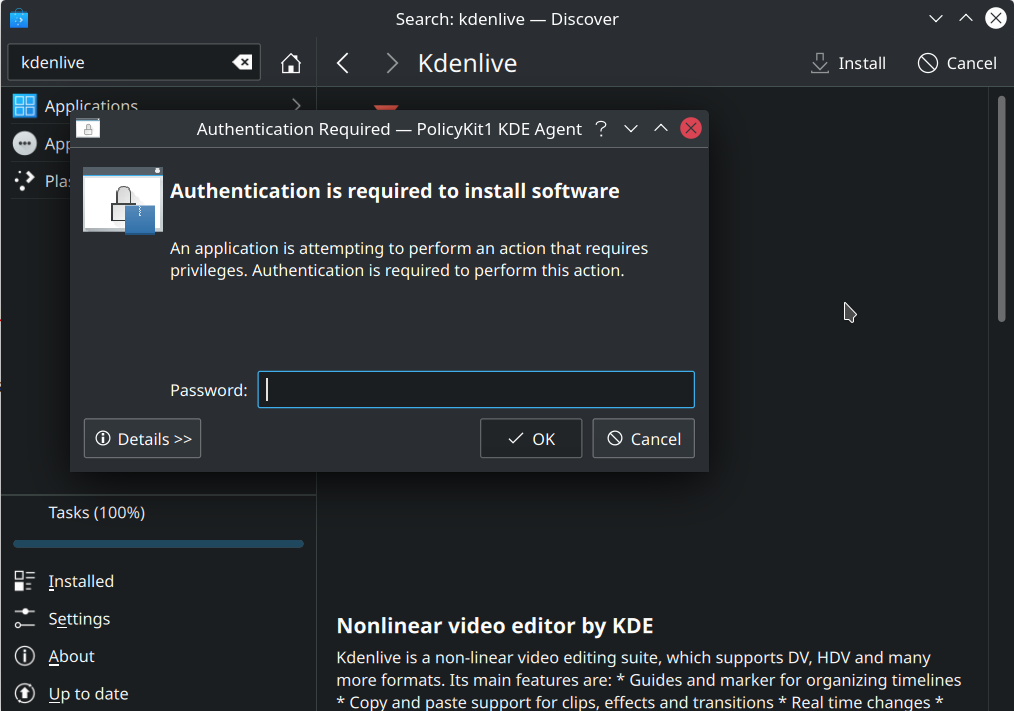
Paso 3 : Introduzca la contraseña y comenzará la instalación. Después de instalar el programa, podemos buscar el programa desde el menú del iniciador de aplicaciones.
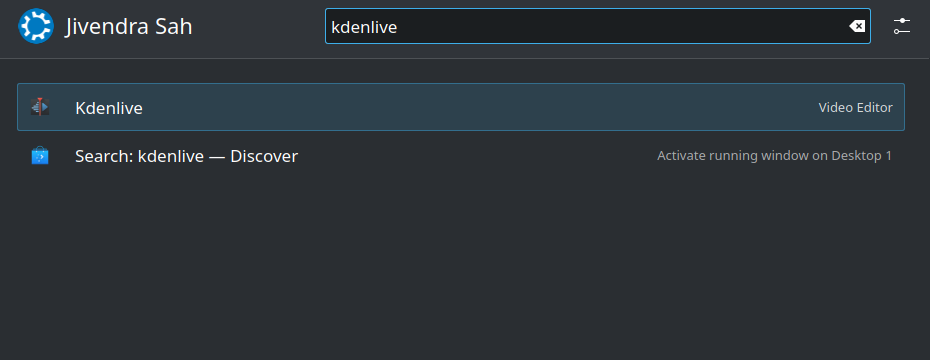
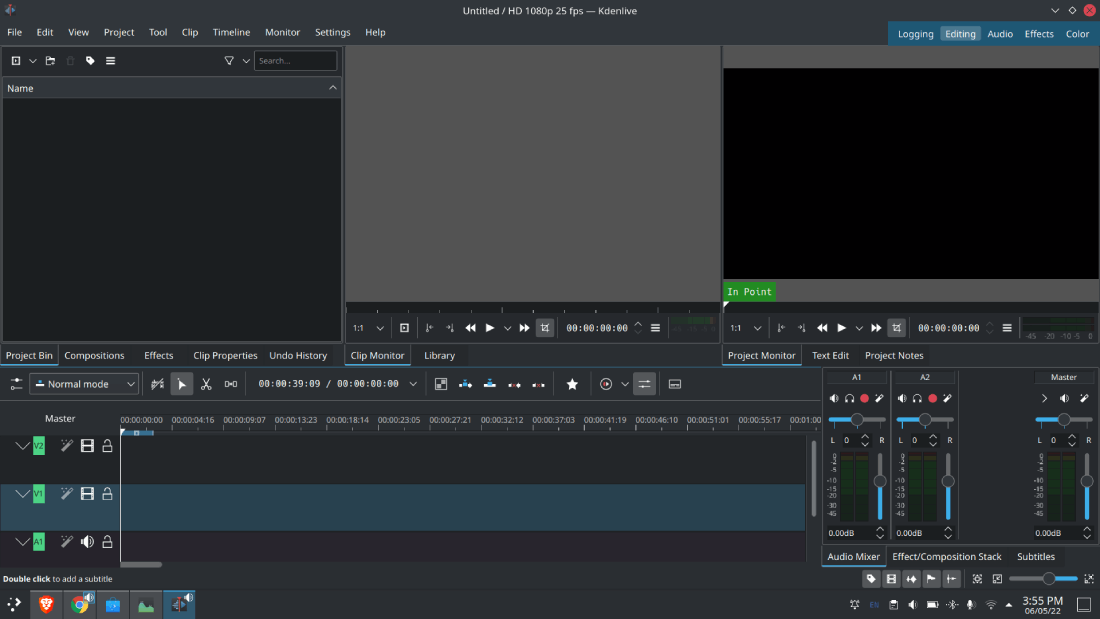
Estos son los métodos para instalar kdenlive en Linux.
Publicación traducida automáticamente
Artículo escrito por jivendrasah y traducido por Barcelona Geeks. The original can be accessed here. Licence: CCBY-SA